
Mách nhỏ cách nhắn tin nhanh trên Zalo vô cùng hữu ích
Trong các ứng dụng nhắn tin, gọi điện phổ biến hiện nay, Zalo là ứng dụng được hầu hết người Việt sử dụng. Tuy nhiên, không phải ai cũng sử dụng hiệu quả nhất Zalo. Trong bài viết này mình sẽ mách bạn cách nhắn tin nhanh trên Zalo rất hữu ích.
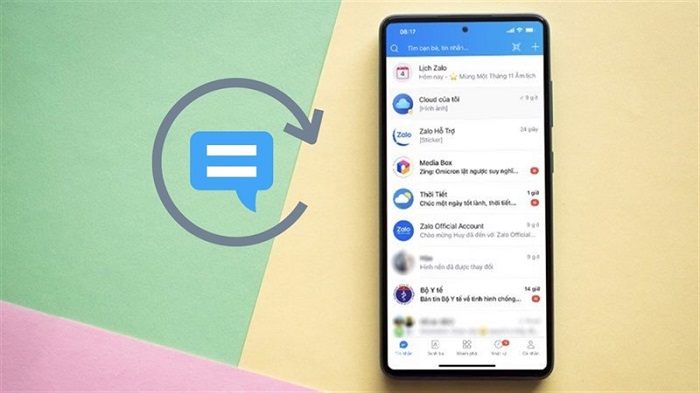
Tóm tắt nội dung
- Hướng dẫn cách nhắn tin nhanh trên Zalo
- Một số tiện ích cơ bản khi nhắn tin trên Zalo
- 1. Cách ghim trò chuyện Zalo
- 2. Cách ph-n loại trò chuyện Zalo
- 3. Tắt thông báo trò chuyện
- 4. Đặt tên gợi nhớ cho bạn bè
- 5. Xóa trò chuyện
- 6. Xem thông tin trò chuyện
- 7. Xem và chia sẻ ảnh, file, link
Hướng dẫn cách nhắn tin nhanh trên Zalo
Nhắn tin trên Zalo tốn khá nhiều công sức và thời gian, đặc biệt khi bận rộn hoặc có việc gấp. Tuy nhiên, nếu biết cách nhắn tin nhanh thì mọi vấn đề trên đều được giải quyết.
Đầu tiên, bạn cần tải ứng dụng Zalo về điện thoại của mình.
- Android
- iOS
Nếu điện thoại đã có ứng dụng bạn chỉ cần làm theo cách nhắn tin nhanh trên Zalo dưới đ-y:
Bước 1: Mở Zalo lên sau đó tìm đến mục -Cá nh-n” biểu tượng hình người -> chọn vào biểu tượng hình bánh răng trên góc màn hình để vào phần -Cài đặt”.
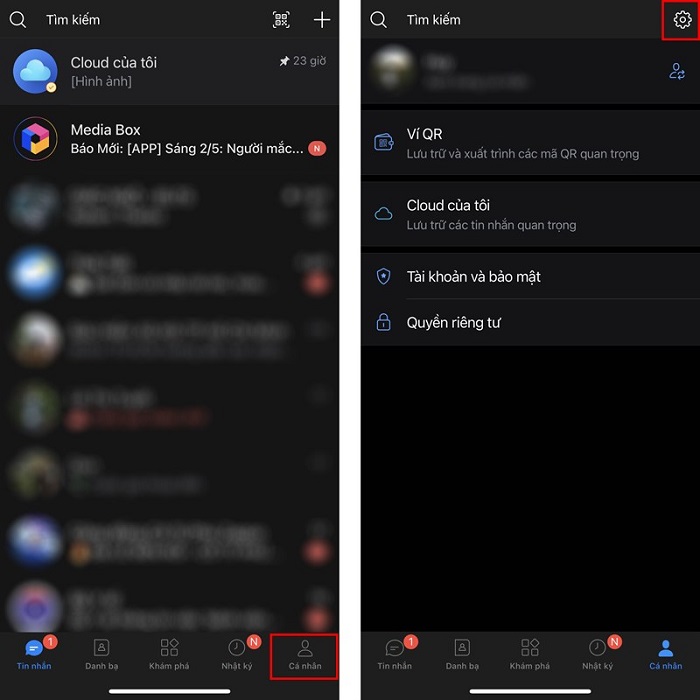
Bước 2: Chọn vào mục -Tin nhắn” -> chọn vào -Quản lý tin nhắn nhanh”.
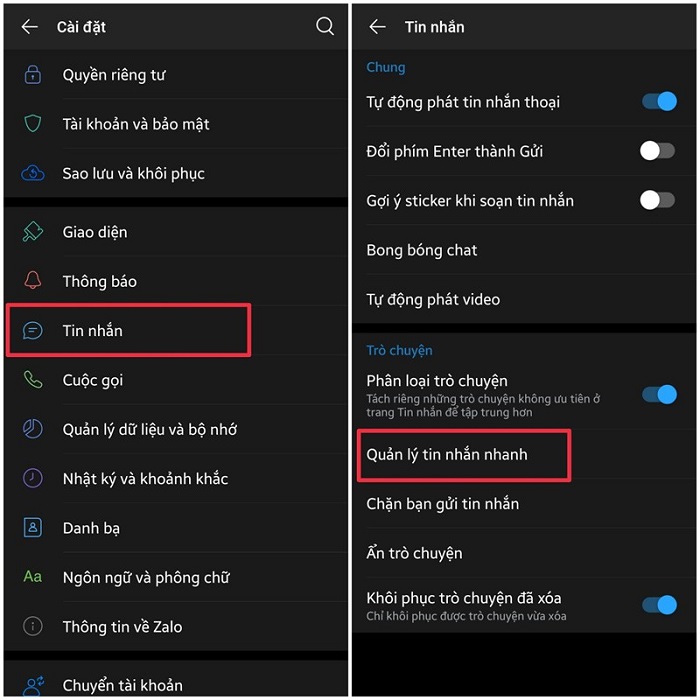
Bước 3: Cách nhắn tin nhanh trên Zalo là chọn vào dấu -+” ở góc phải của màn hình. Tiếp theo điền thông tin vào ô -Phím tắt”, ô Nội dung và có thêm thêm cả hình ảnh cho tin nhắn nhanh. Sau khi đã hoàn thành nội dung cho tin nhắn nhanh nhấn vào -Lưu” để lưu lại phím tắt này.
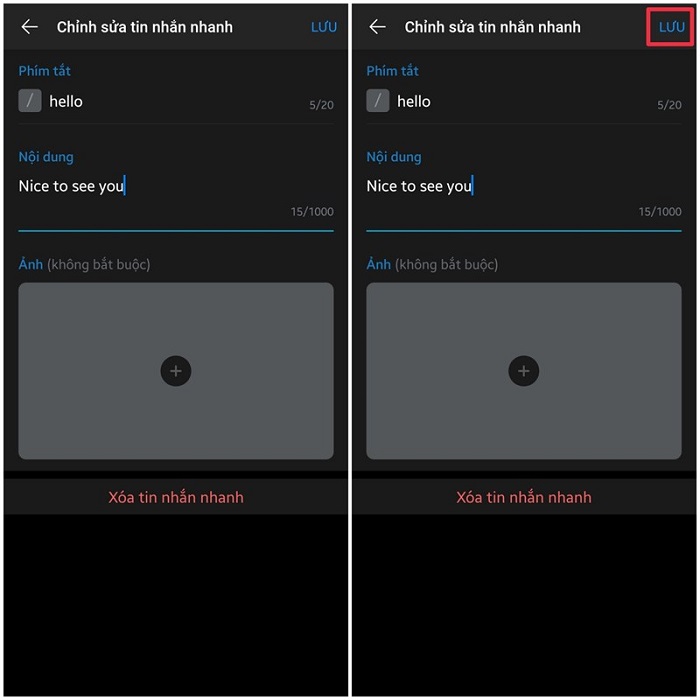
Bước 4. Để sử dụng được tin nhắn nhanh vừa tạo, bạn chỉ cần soạn -/” bắt đầu cho nội dung tin nhắn. Tiếp theo tin nhắn nhanh sẽ được mở ra bạn chỉ cần chọn nội dung mà mình muốn gửi đi là được.
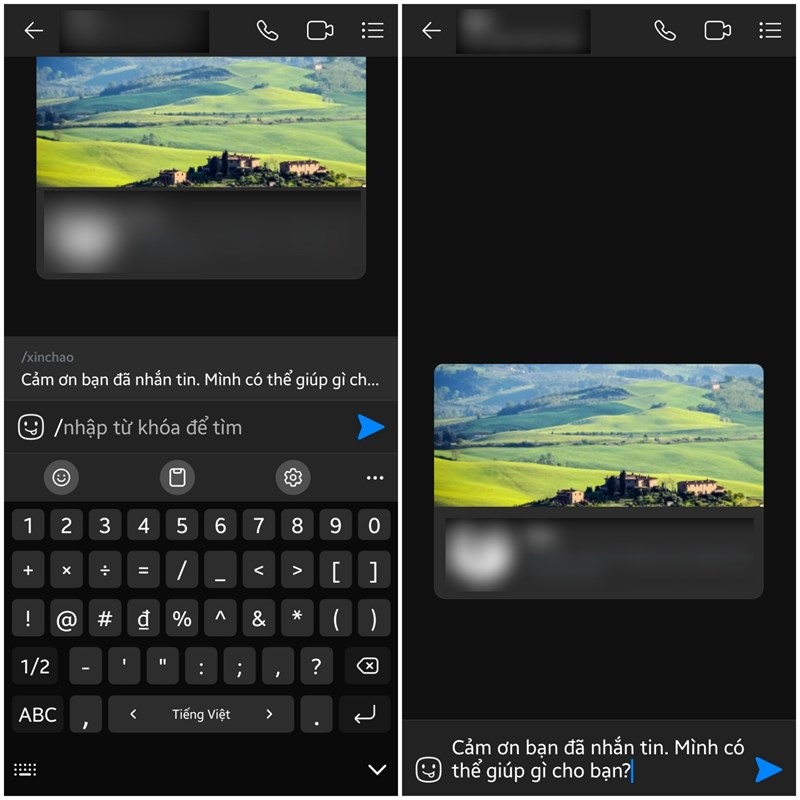
Như vậy mình đã hướng dẫn bạn cách nhắn tin nhanh trên Zalo. Chúc bạn thực hiện thành công.
Một số tiện ích cơ bản khi nhắn tin trên Zalo
1. Cách ghim trò chuyện Zalo
Để có thể ghim được một cuộc trò chuyện bất kì lên phía trên danh sách các cuộc trò chuyện, bạn hãy chọn cuộc trò chuyện muốn ghim, rồi vuốt từ phải sang trái > Nhấn chọn tính năng Ghim là được.
2. Cách ph-n loại trò chuyện Zalo
Trước hết, bạn mở ứng dụng Zalo trên điện thoại > Nhấn vào mục Cá nh-n > Chọn mục Cài đặt có biểu tượng bánh răng cưa. Sau đó, chọn tiếp mục Tin nhắn.
Gạt công tắc sang phải để bật tính năng Ph-n loại trò chuyện lên.
Quay lại giao diện tin nhắn, chọn cuộc trò chuyện muốn ph-n loại rồi vuốt từ phải sang trái và bấm vào Thêm > Chọn mục Ph-n loại: Khác là xong.
3. Tắt thông báo trò chuyện
Trong giao diện tin nhắn Zalo, bạn hãy chọn tin nhắn cần tắt thông báo trò chuyện > Bấm vào Tùy chọn (biểu tượng 3 dấu gạch ngang) và chọn Tắt thông báo.
Cuối cùng, chọn tiếp thời gian tắt thông báo theo ý muốn là hoàn thành.
4. Đặt tên gợi nhớ cho bạn bè
Trong giao diện tin nhắn của Zalo, bạn chọn một tài khoản Zalo cần đổi tên > Nhấn vào nút Tùy chọn (biểu tượng 3 gạch ngang).
Sau đó, bạn bấm vào Đổi tên gợi nhớ và nhập tên muốn đổi (Bằng ký tự hoặc icon) > Nhấn Lưu.
5. Xóa trò chuyện
Tại giao diện tin nhắn của Zalo, bạn hãy chọn cuộc trò chuyện muốn xóa. Sau đó vuốt từ phải sang trái và chọn Xóa.
Cuối cùng, chọn tiếp Xóa trò chuyện là xong.
6. Xem thông tin trò chuyện
Bảng thông tin của mỗi trò chuyện sẽ giúp bạn xem lại những thông tin đã trao đổi với người nhận như:
- Nhật ký chung
- Xem nhóm chung
- Tạo nhóm với người này
- Ảnh / Video
- Files
- Links
- Cài đặt khác
Để xem thông tin trò chuyện, bạn hãy bấm vào mục Tùy chọn (biểu tượng 3 dấu gạch ngang) trong cuộc trò chuyện mà mình muốn xem là được.
7. Xem và chia sẻ ảnh, file, link
Trong phần thông tin trò chuyện, bạn hãy nhấn vào mục Ảnh/video để thực hiện:
- Copy
- Chia sẻ
- Gửi vào Cloud của tôi
- Xem tin nhắn gốc
- Hiển thị trong thư mục
Nhấn vào mục Files để thực hiện:
- Mở tài liệu
- Chia sẻ
- Gửi vào cloud của tôi
- Xem tin nhắn gốc
- Hiển thị trong thư mục
Nếu muốn tải file, hãy chọn vào file muốn tải và nhấn vào biểu tượng Tải về.
Nhấn vào mục Link để thực hiện:
- Copy
- Chia sẻ
- Gửi vào Cloud của tôi
- Xem tin nhắn gốc
- Mở bằng trình duyệt
BÀI VIẾT LIẾN QUAN
- Hướng dẫn thủ thuật chat Zalo Me không cần mật khẩu đơn giản
- Hướng dẫn cách gửi File qua Zalo trên điện thoại, máy tính cực kỳ đơn giản
Link nội dung: https://muabaniphone.vn/mach-nho-cach-nhan-tin-nhanh-tren-zalo-vo-cung-huu-ich-a33280.html